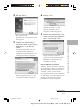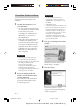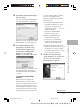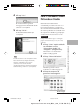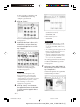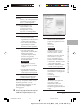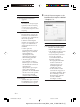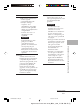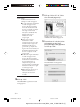Operation Manual
Afdrukken vanaf een computer (PC-stand)
25
NL
Digital Photo Printer DPP-FP30_NL/IT_CED_ 2-190-186-42 (1)
4 Klik op “Yes”.
Er wordt een dialoogvenster
weergegeven met het bericht dat de
software is verwijderd.
5 Klik op “Finish”.
De betreffende bestanden zijn
verwijderd.
Tips
U kunt de software ook verwijderen vanuit
het Control Panel (Configuratiescherm).
Selecteer “Add/Remove Programs”
(Software) in het “Control Panel”
(Configuratiescherm). Selecteer PictureGear
Studio en klik op “Remove” (Verwijderen).
Wordt vervolgd
Foto’s afdrukken vanuit
PictureGear Studio
Met PictureGear Studio kunt u
verschillende procedures uitvoeren voor
het vastleggen, beheren, verwerken en
uitvoeren van stilstaande beelden. U kunt
de software gebruiken om een beeld vanaf
de computer af te drukken op printpapier
van het formaat Post Card of 9 x 13 cm.
Opmerking
In bepaalde landen of regio’s wordt geen
papier van het formaat 3,5 x 5" (9 x 13 cm)
verkocht.
1 Klik op “Start” op de taakbalk
van Windows en kies
“PictureGear Studio” bij
“Programs” (Programma’s).
Het venster voor PictureGear
Studio wordt geopend.
2 Klik op “Photo Collection”.
Het dialoogvenster “Photo
Collection” wordt weergegeven.
3 Klik op de map met de
gewenste fotocategorie.
01NLFP3006PC-CED.p65 10/27/04, 1:04 PM25